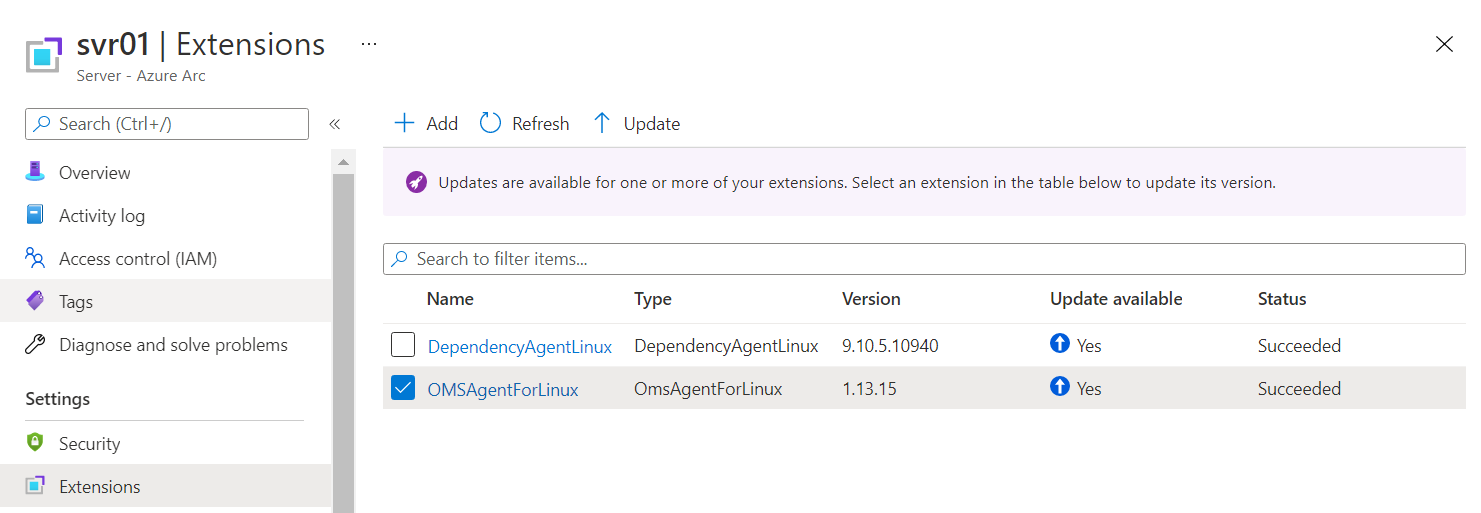Nota
L'accesso a questa pagina richiede l'autorizzazione. È possibile provare ad accedere o modificare le directory.
L'accesso a questa pagina richiede l'autorizzazione. È possibile provare a modificare le directory.
È possibile distribuire, aggiornare e disinstallare le estensioni macchina virtuale supportate dai server abilitati per Azure Arc. Questo articolo illustra come eseguire queste attività in un computer ibrido Linux o Windows usando il portale di Azure.
Annotazioni
Alcune estensioni, ad esempio l'estensione vm di Azure Key Vault, non supportano la distribuzione dal portale di Azure. Usare l'interfaccia della riga di comando di Azure, Azure PowerShell o un modello di Azure Resource Manager per distribuire questa estensione.
Abilita estensioni
Puoi applicare le estensioni VM alla tua macchina gestita tramite i server abilitati ad Azure Arc utilizzando il portale di Azure.
Nel tuo browser, vai al portale di Azure.
Nel portale di Azure passare a Computer - Azure Arc e selezionare il computer.
In Impostazioni selezionare Estensioni e quindi aggiungi.
Scegli l'estensione che desideri tra quelle visualizzate, oppure usa il campo Cerca per trovare l'estensione applicabile. Quindi seleziona Avanti.
A seconda dell'estensione selezionata e dei requisiti, potrebbe essere necessario fornire informazioni di configurazione specifiche. Ad esempio, per distribuire l'agente Azure Monitor per Windows utilizzando un proxy, è necessario fornire un indirizzo del proxy e le informazioni di autenticazione.

Dopo aver fornito le informazioni di configurazione pertinenti, selezionare Rivedi + crea per visualizzare un riepilogo del deployment. Successivamente, seleziona Crea.
Annotazioni
Sebbene più estensioni possano essere raggruppate e elaborate insieme, vengono installate in serie. Dopo il completamento dell'installazione della prima estensione, viene installata la prossima estensione.
Elenca le estensioni installate
Puoi ottenere un elenco delle estensioni VM sul tuo server abilitato per Azure Arc dal portale di Azure.
Nel portale di Azure passare a Computer - Azure Arc e selezionare il computer.
In Impostazioni selezionare Estensioni. L'elenco delle estensioni installate appare.
Aggiornare le estensioni
Quando viene rilasciata una nuova versione di un'estensione supportata, è possibile aggiornare l'estensione a quell'ultima versione. Le estensioni vengono aggiornate installando una versione più recente dell'estensione rispetto a quella attualmente installata nel computer, invece di distribuire un aggiornamento alla versione corrente.
Suggerimento
Molte estensioni di macchina virtuale possono essere configurate per gli aggiornamenti automatici.
Quando si visualizza un server abilitato per Arc nel portale di Azure, viene visualizzato un banner se gli aggiornamenti sono disponibili per una o più estensioni installate.
Quando si visualizza l'elenco delle estensioni installate per un server abilitato per Azure Arc selezionato, si noti la colonna Aggiorna disponibile. Se viene rilasciata una versione più recente di un'estensione, il valore Aggiorna disponibile per tale estensione mostra il valore Sì, insieme al nuovo numero di versione.
L'aggiornamento di un'estensione alla versione più recente non influisce sulla configurazione di tale estensione. Quando si aggiorna un'estensione, non è necessario specificare le informazioni di configurazione.
Puoi aggiornare una o più estensioni idonee all'aggiornamento seguendo questi passaggi nel portale di Azure.
Nel portale di Azure passare a Computer - Azure Arc e selezionare il computer.
In Impostazioni selezionare Estensioni e quindi esaminare lo stato delle estensioni nella colonna Aggiorna disponibile .
Esegui l'aggiornamento utilizzando uno di questi metodi:
Seleziona un'estensione dall'elenco delle estensioni installate. Nelle proprietà dell'estensione, selezionare Update.

Seleziona l'estensione dall'elenco delle estensioni installate. In cima alla pagina, seleziona Update.
Seleziona una o più estensioni idonee per un aggiornamento dall'elenco delle estensioni installate, quindi seleziona Aggiorna.
Rimuovere estensioni
Puoi utilizzare il portale di Azure per rimuovere una o più estensioni da un server abilitato per Azure Arc.
Nel portale di Azure passare a Computer - Azure Arc e selezionare il computer.
In Impostazioni selezionare Estensioni e quindi selezionare un'estensione dall'elenco delle estensioni installate.
Selezionare Disinstalla e quindi Sì per continuare.
Contenuti correlati
- Informazioni su come distribuire, gestire e rimuovere le estensioni di macchina virtuale usando l'interfaccia della riga di comando di Azure, Azure PowerShell o i modelli di Azure Resource Manager.
- Trovare informazioni sulla risoluzione dei problemi nella guida per la risoluzione dei problemi delle estensioni delle macchine virtuali.